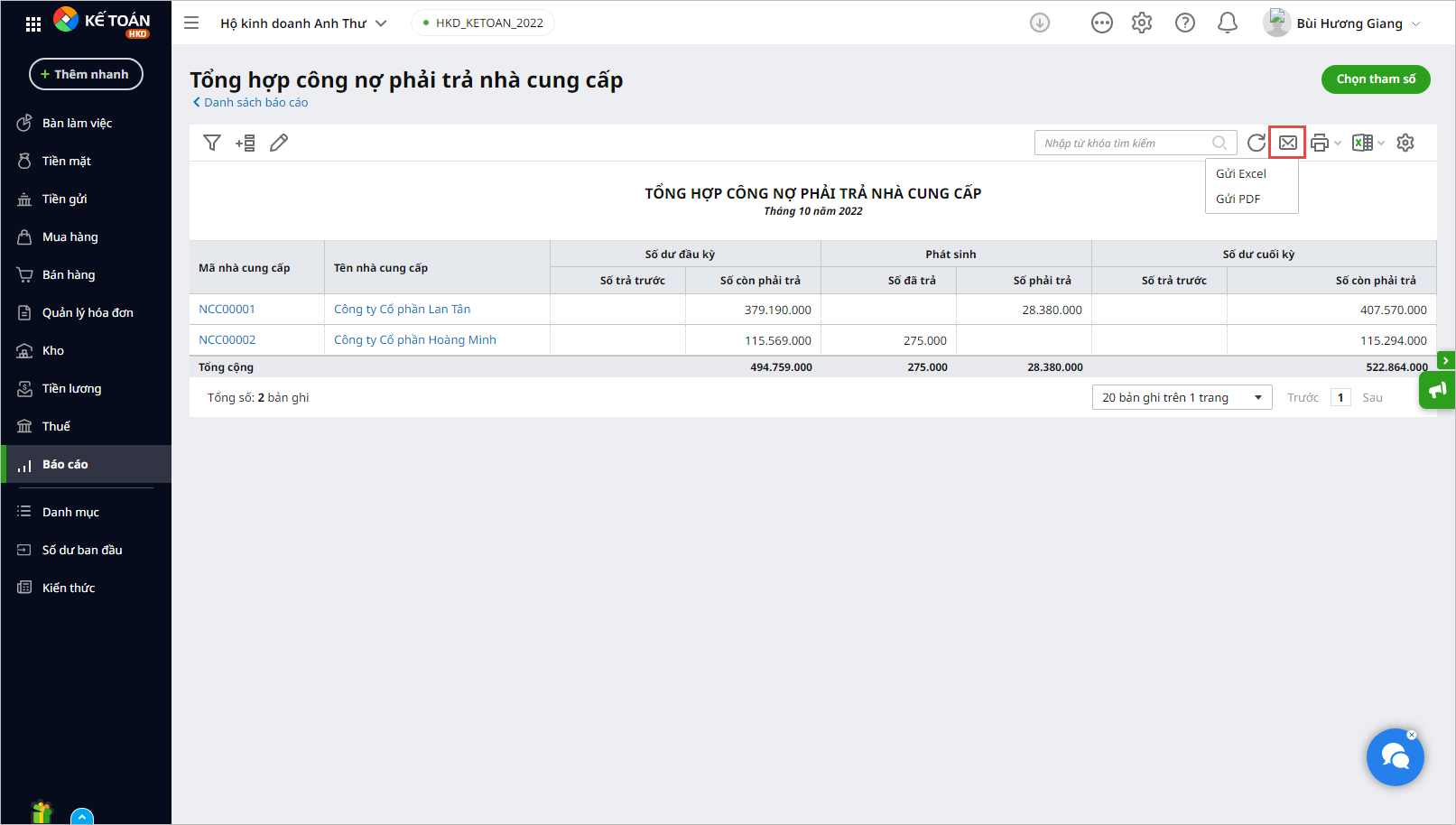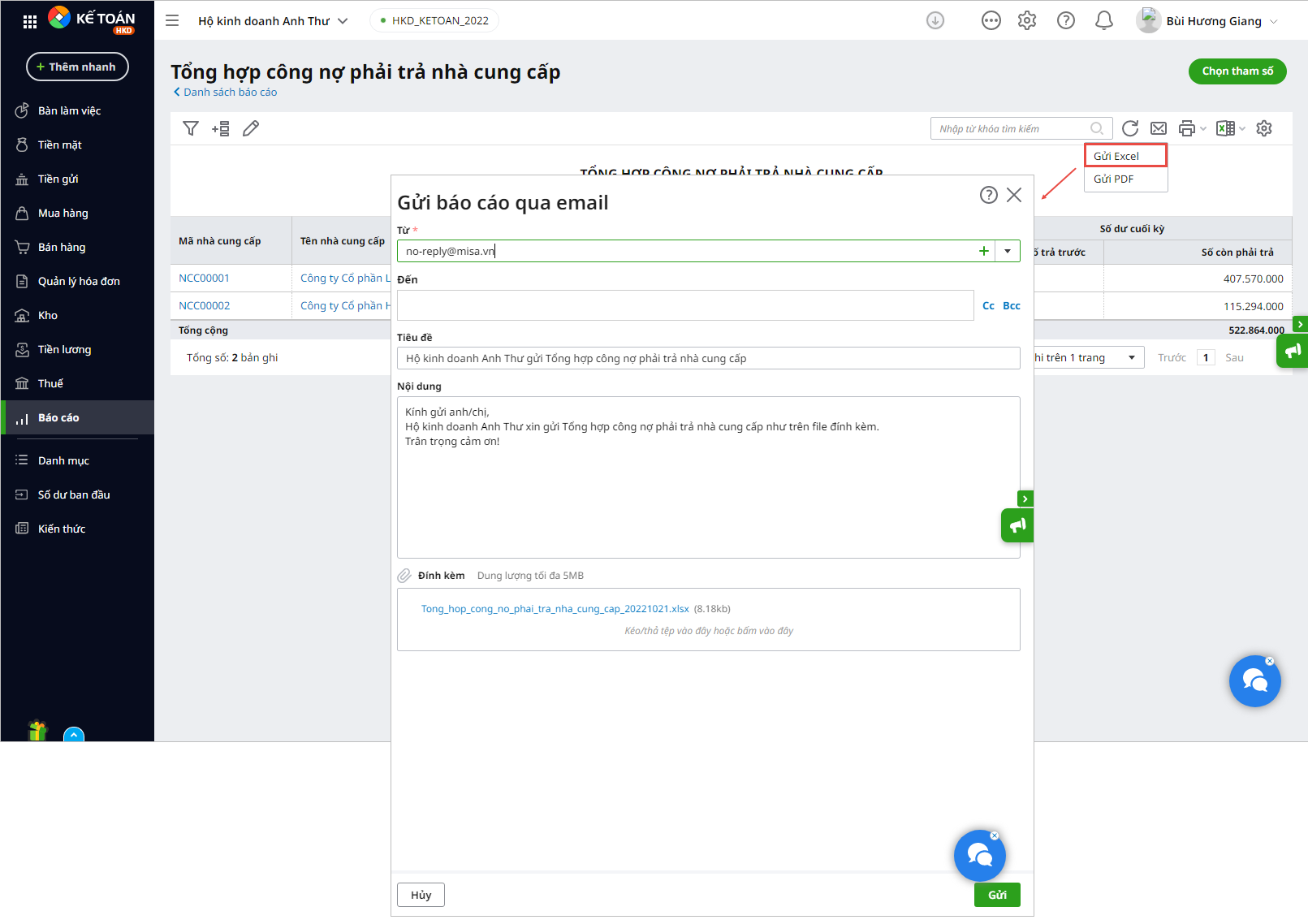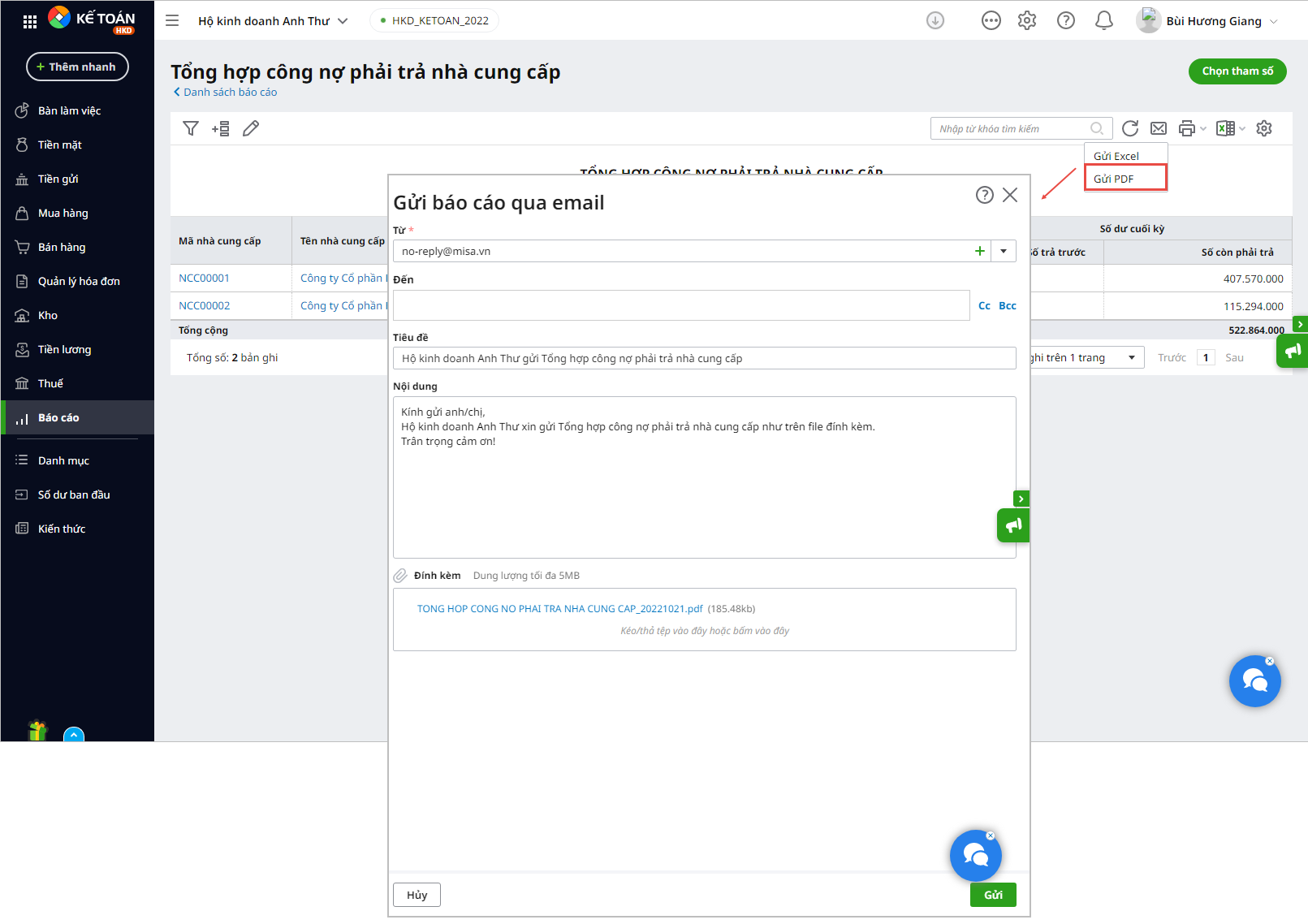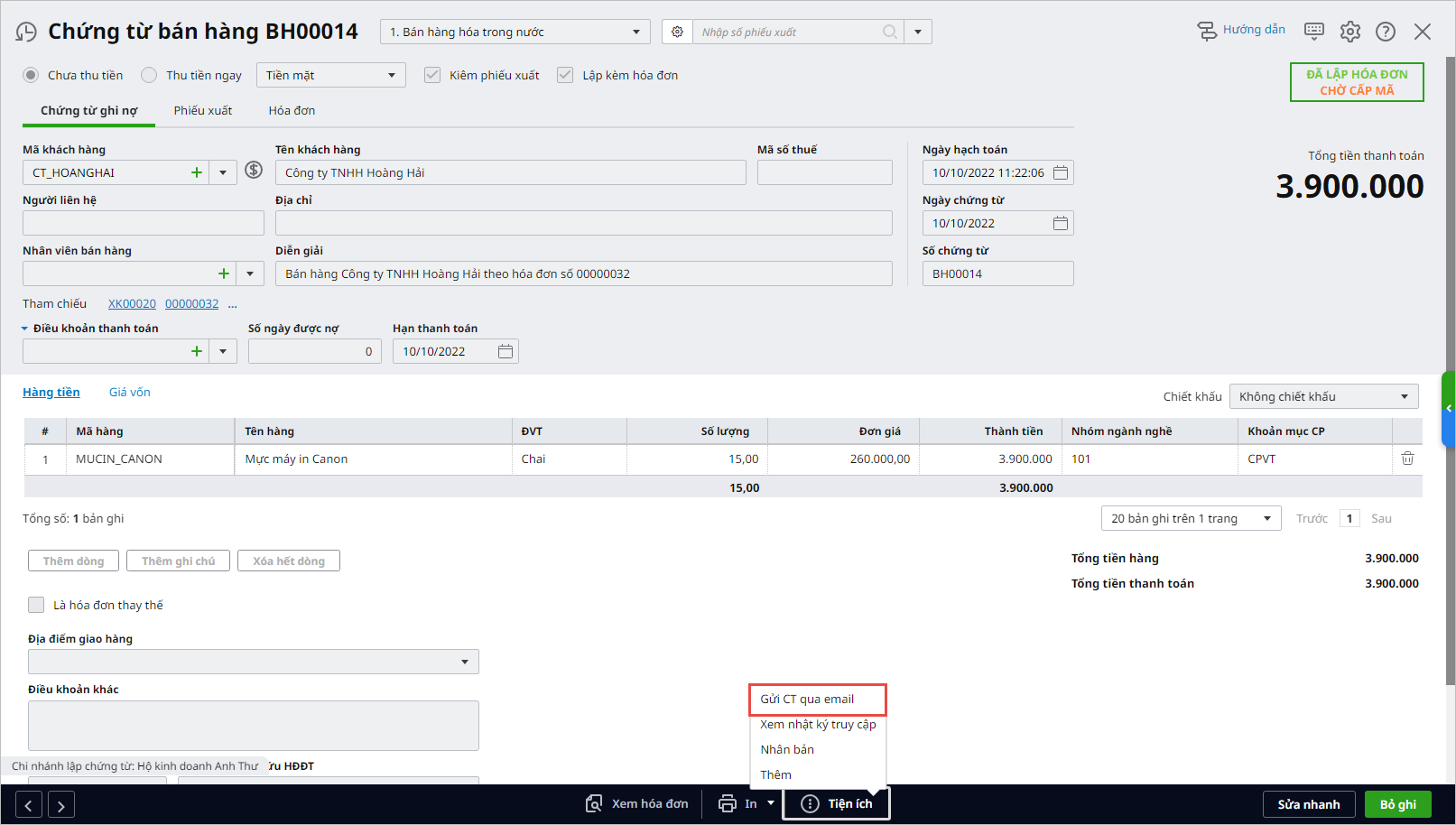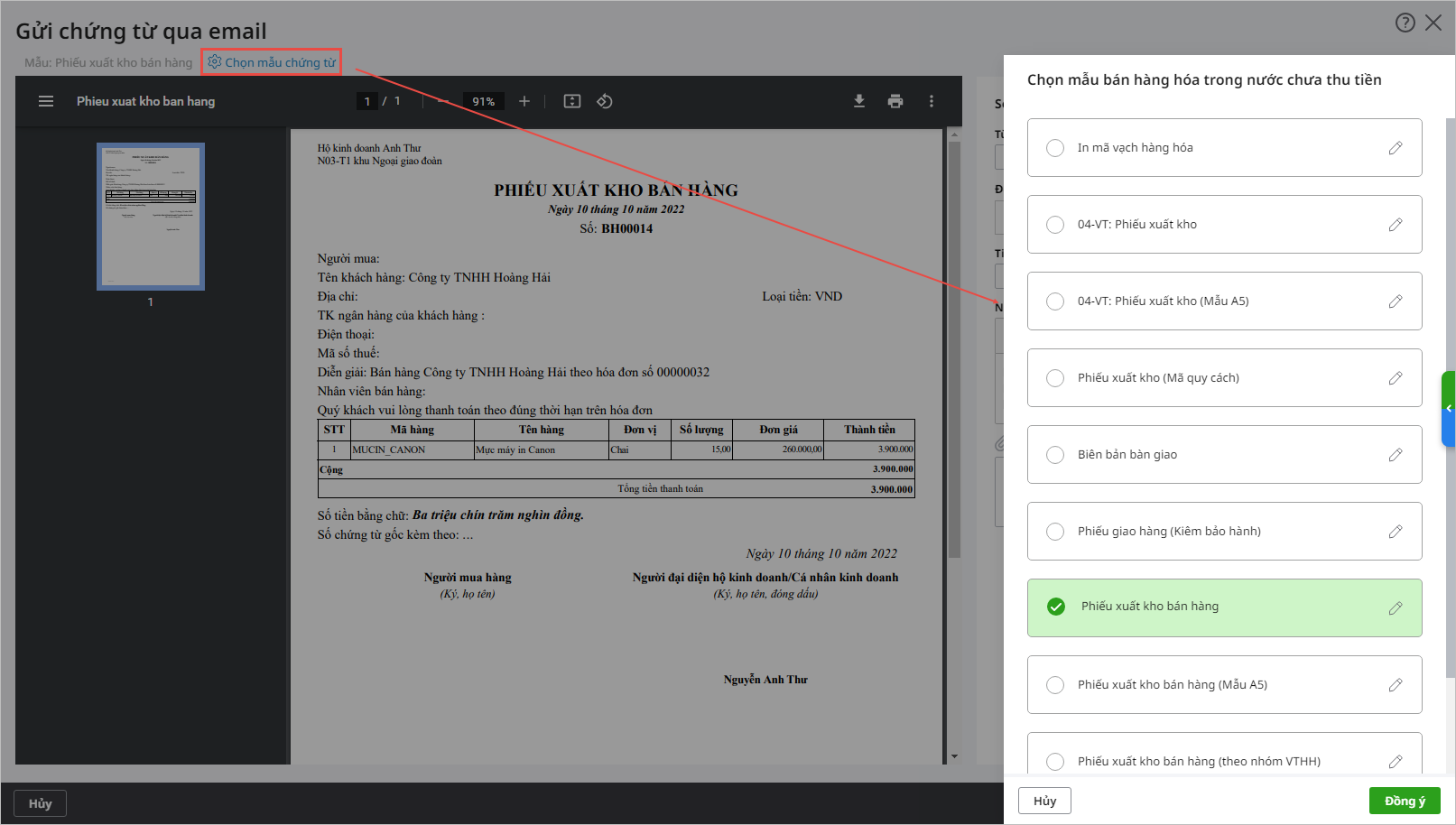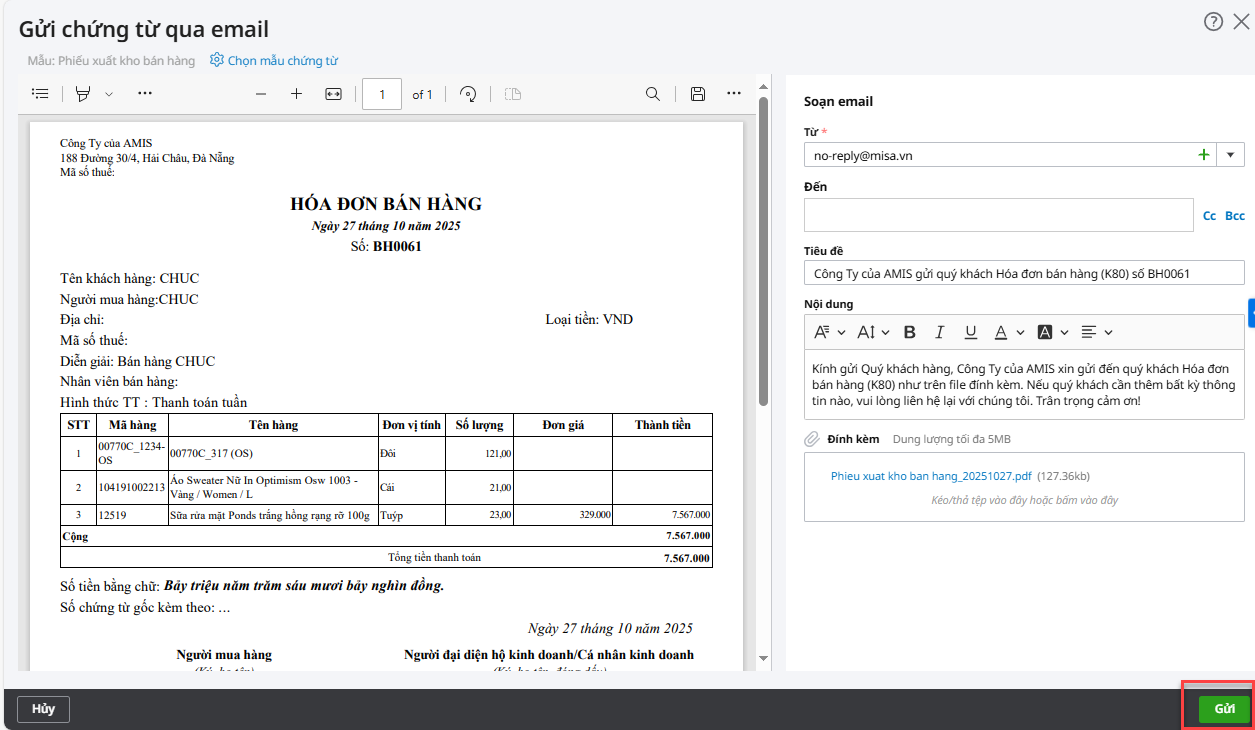1. Tổng quan
Bài viết hướng dẫn gửi báo cáo và chứng từ cho khách hàng qua email trực tiếp trên phần mềm, giúp công tác kế toán trở nên đơn giản, thuận tiện và tiết kiệm thời gian.
2. Hướng dẫn gửi báo cáo và chứng từ qua email
2.1. Gửi báo cáo qua emailĐể gửi báo cáo cho khách hàng qua email trên phần mềm, anh/chị thực hiện như sau: Bước 1: Truy cập vào báo cáo bất kỳ, nhấn vào biểu tượng email để gửi Email cho khách hàng trên phần mềm:
Bước 2: Chọn hình thức báo cáo gửi email
Bước 3: Kiểm tra nội dung email, anh/chị có thể sửa lại nếu cần, sau đó nhấn Gửi. |
2.2. Gửi chứng từ qua emailĐể gửi chứng từ qua email, anh/chị thực hiện như sau: Bước 1: Anh/chị mở chứng từ cần gửi, chọn Tiện ích\Gửi CT qua email
Bước 2: Tại giao diện gửi chứng từ, tích vào bánh răng (⚙) Chọn mẫu chứng từ để chọn mẫu chứng từ cần gửi và Đồng ý.
Bước 3: Kiểm tra nội dung email, anh/chị có thể sửa lại nếu cần sau đó nhấn Gửi
|